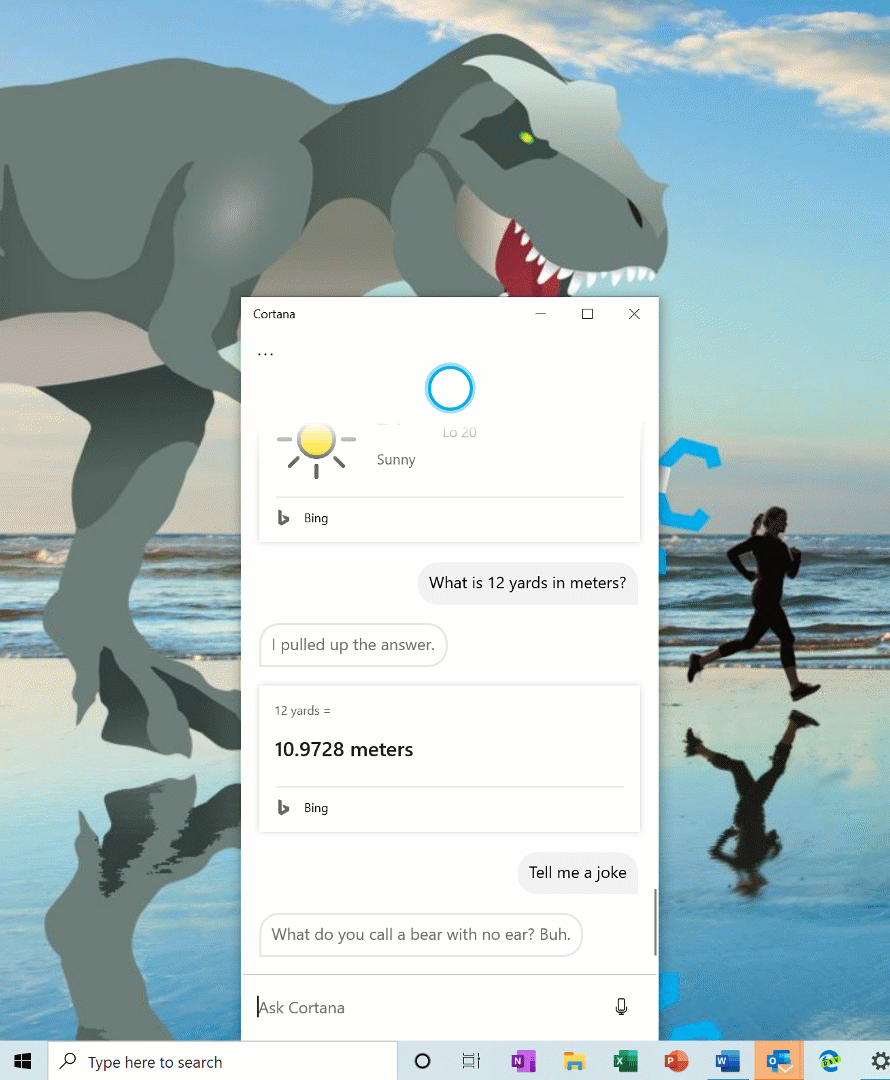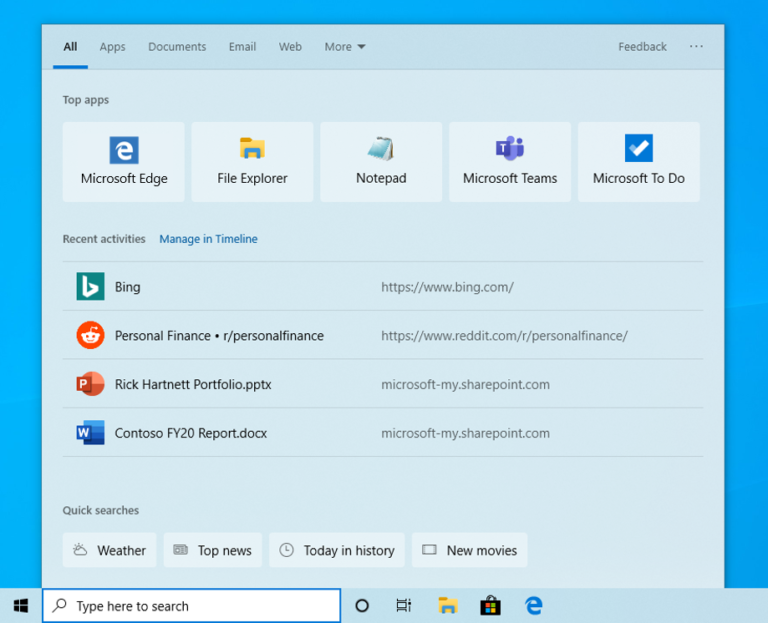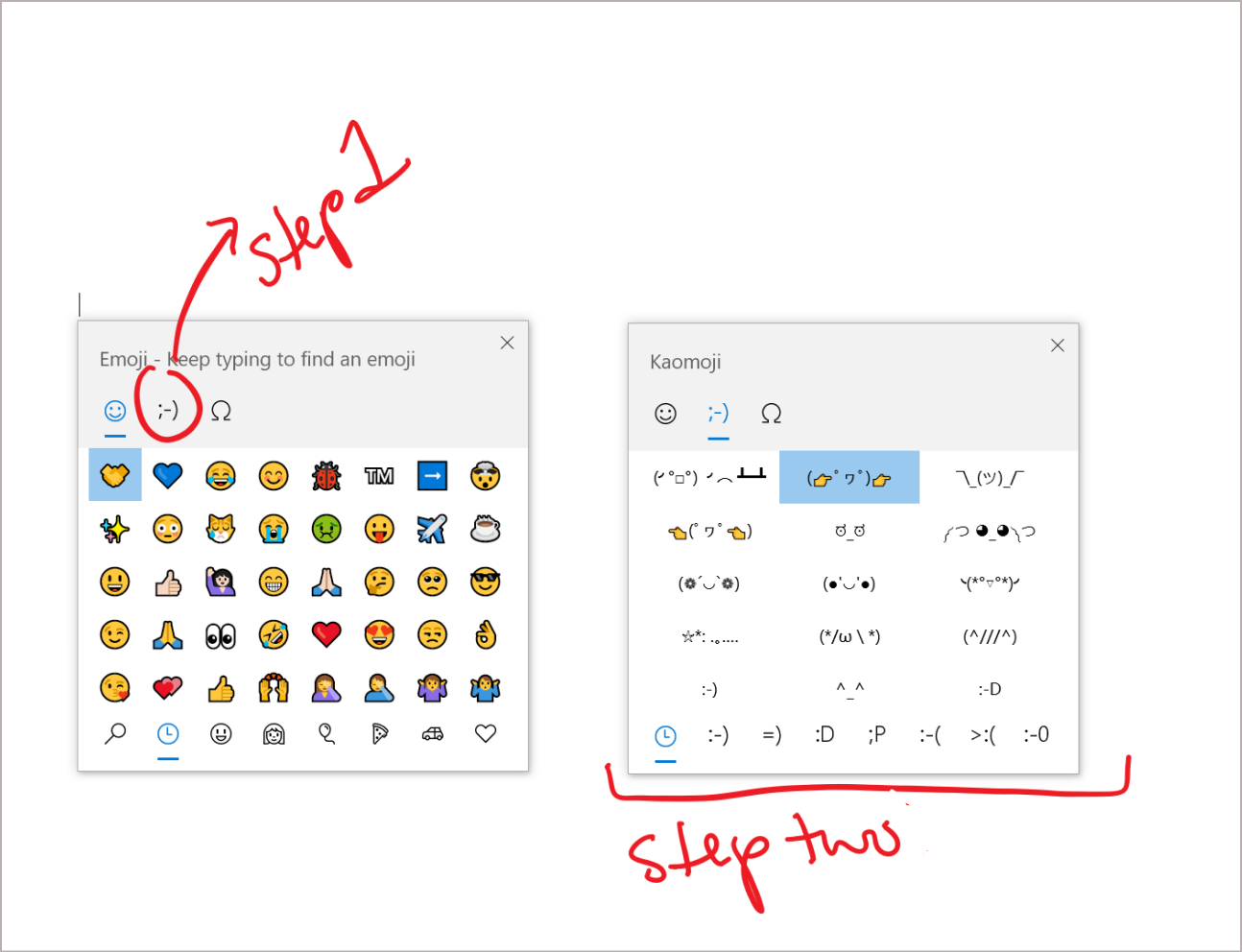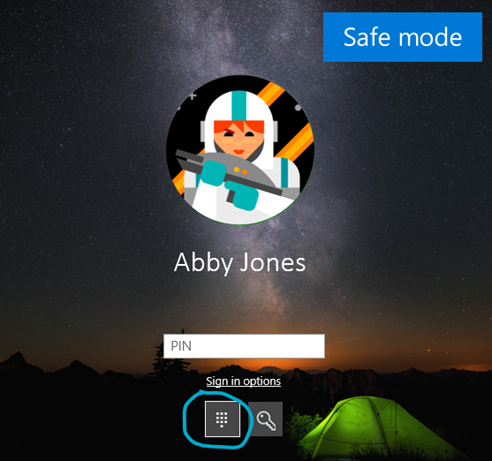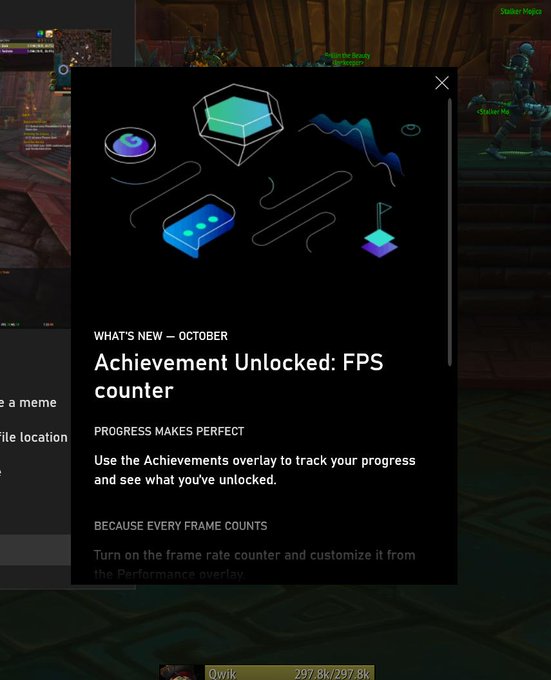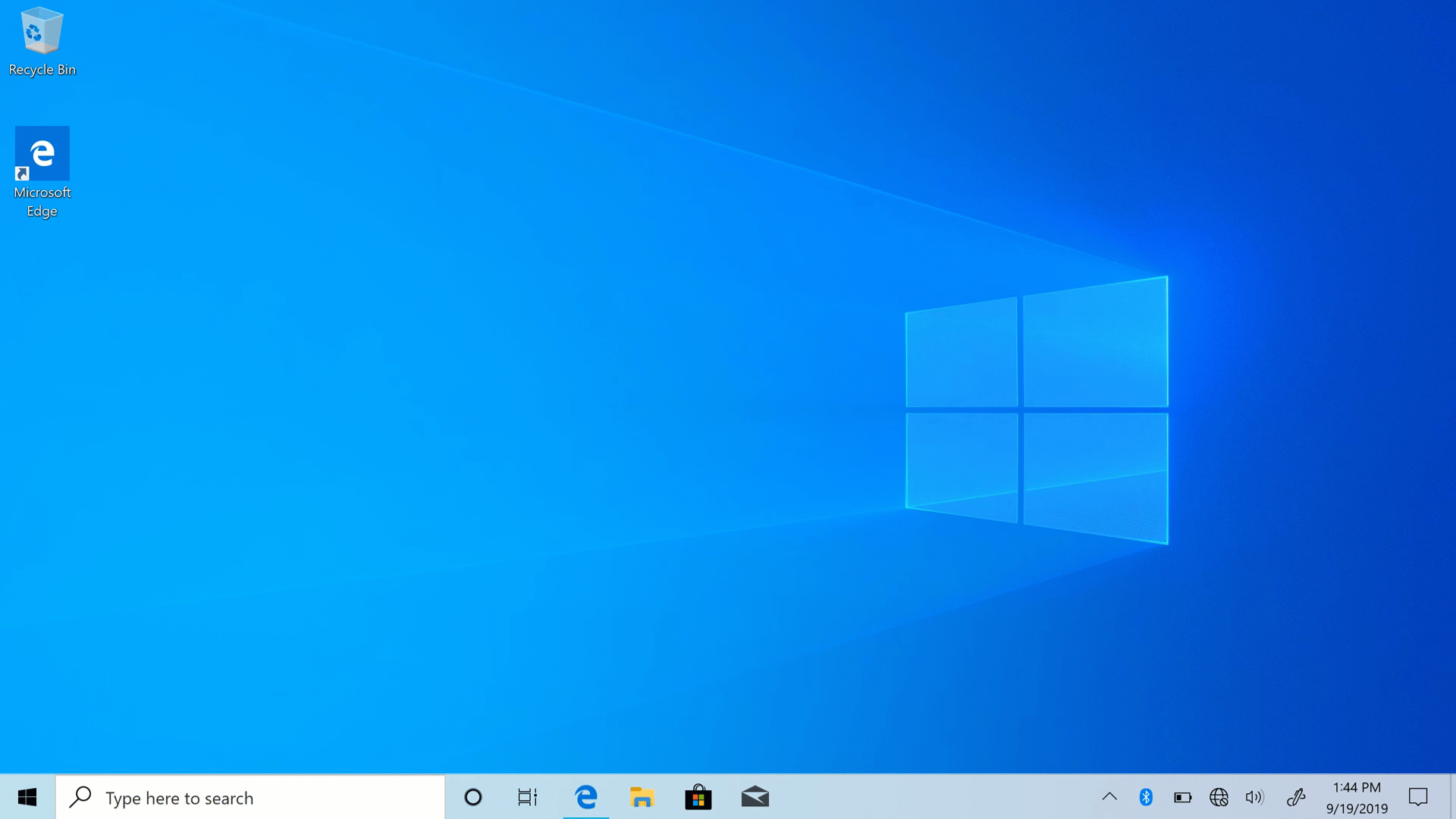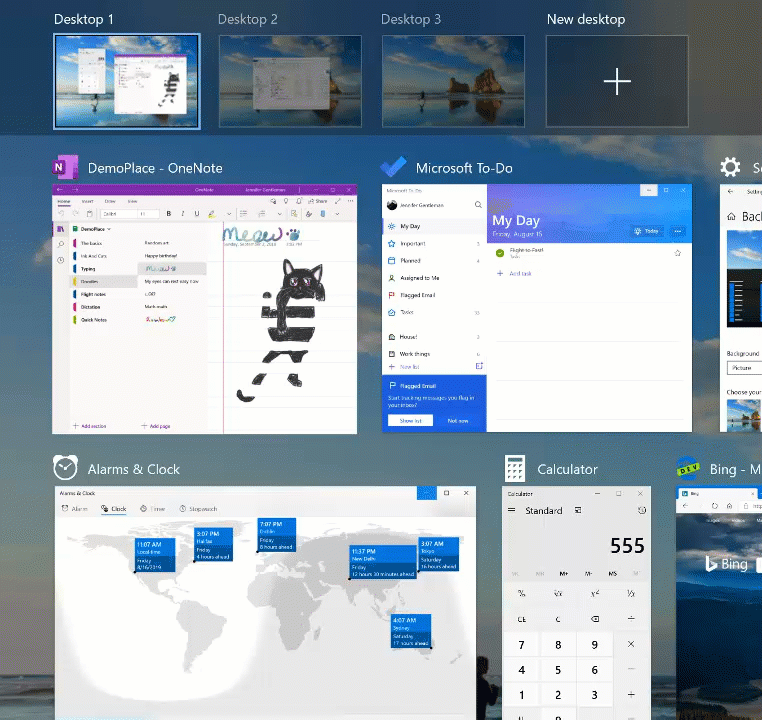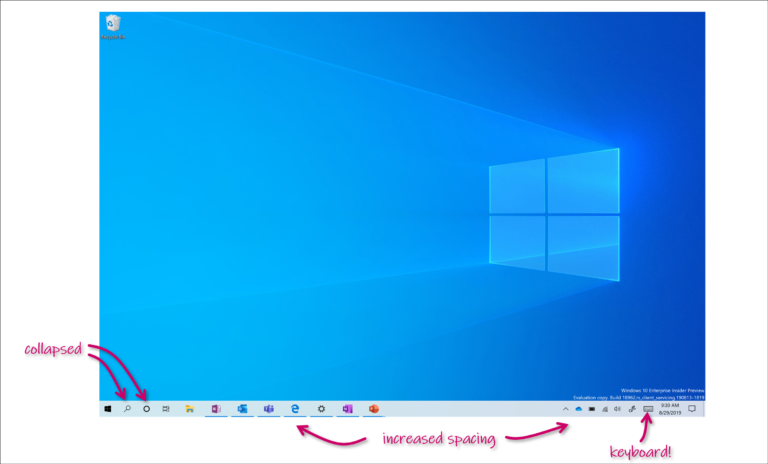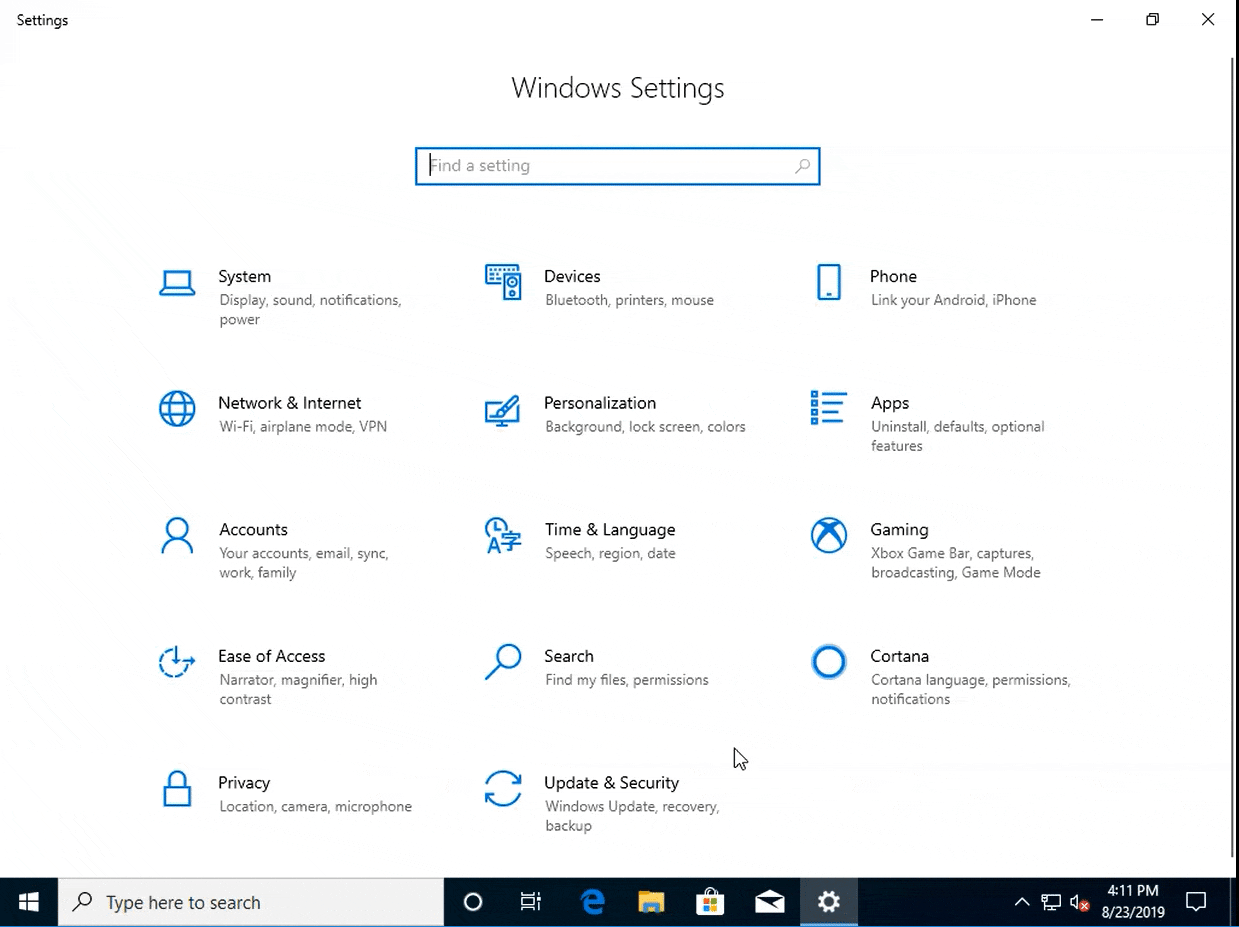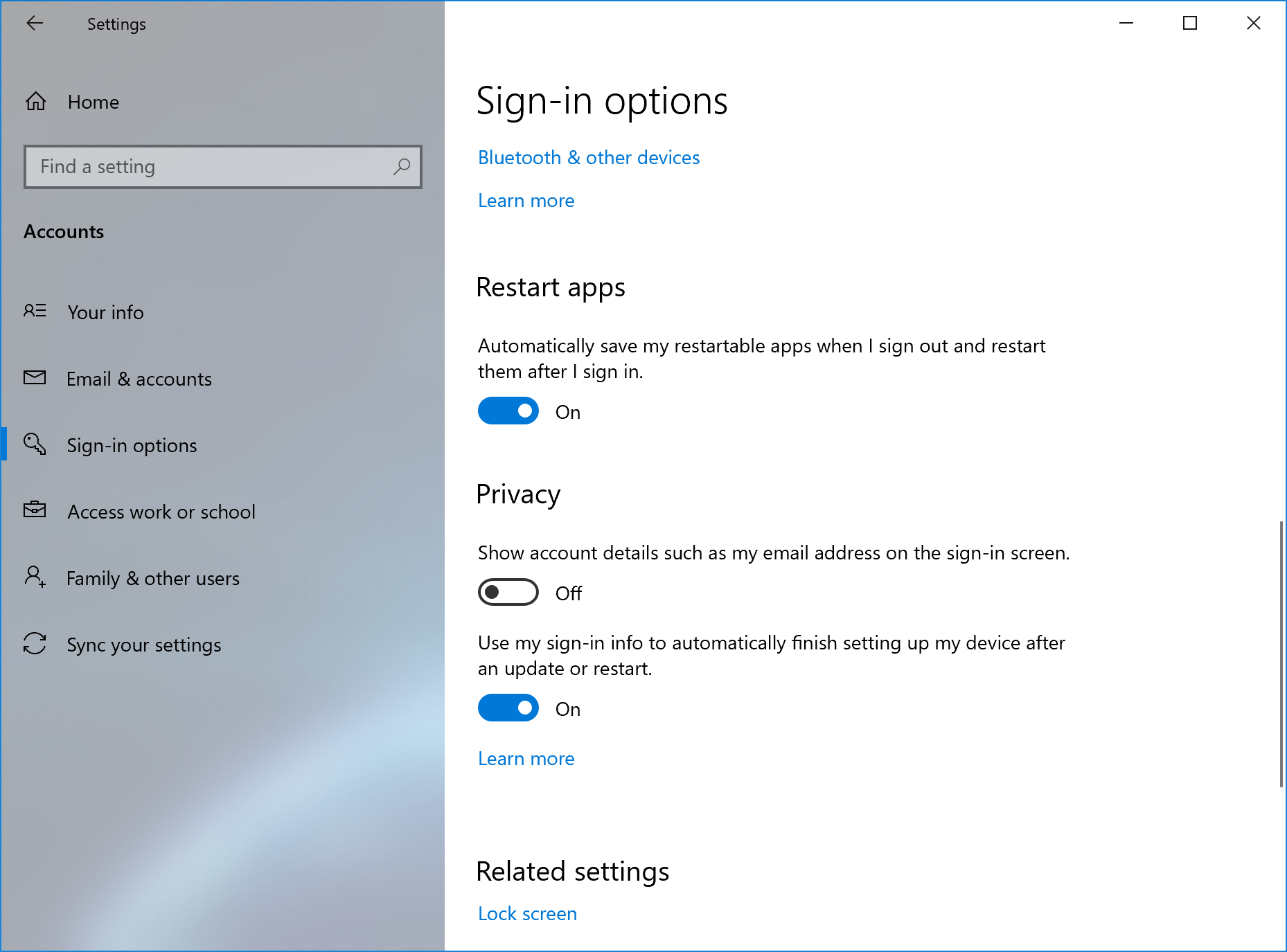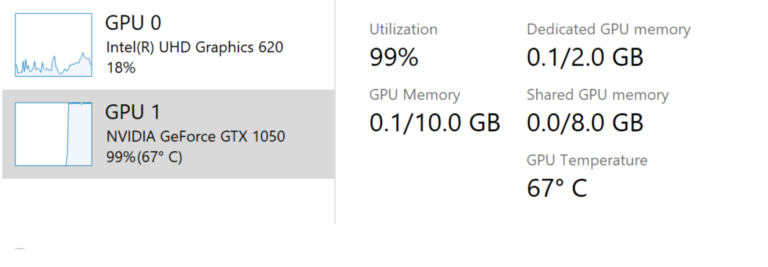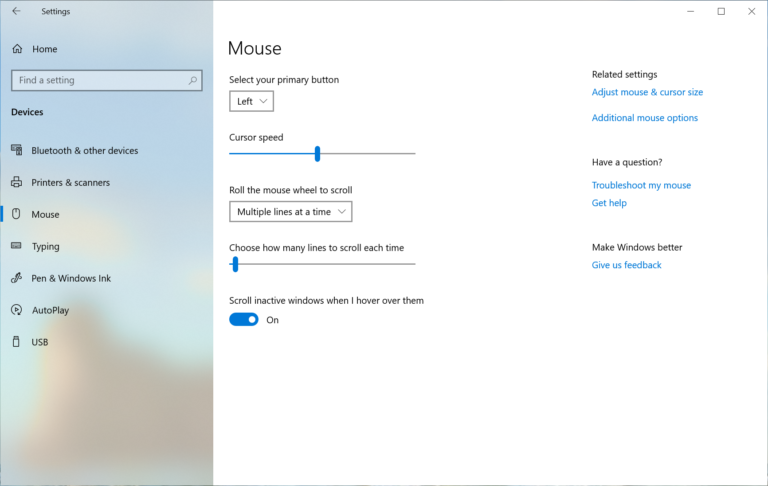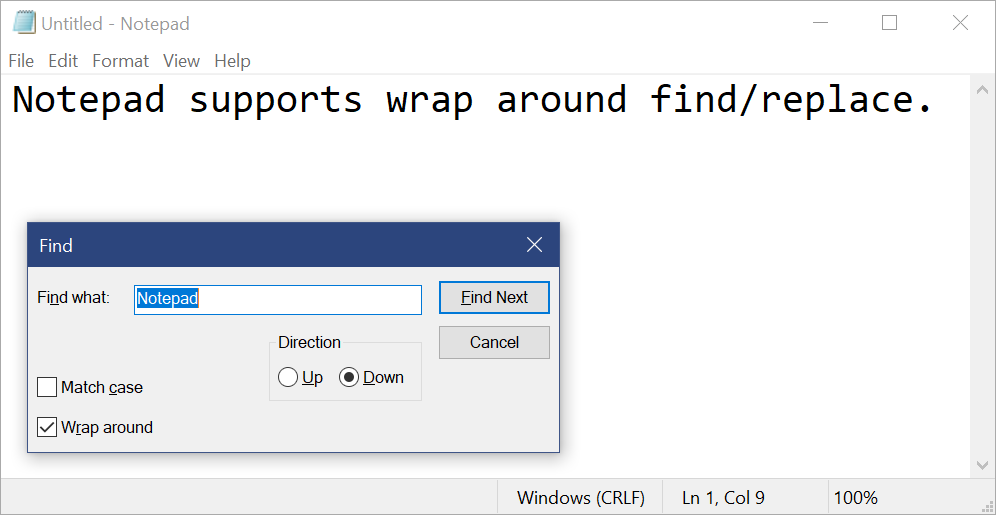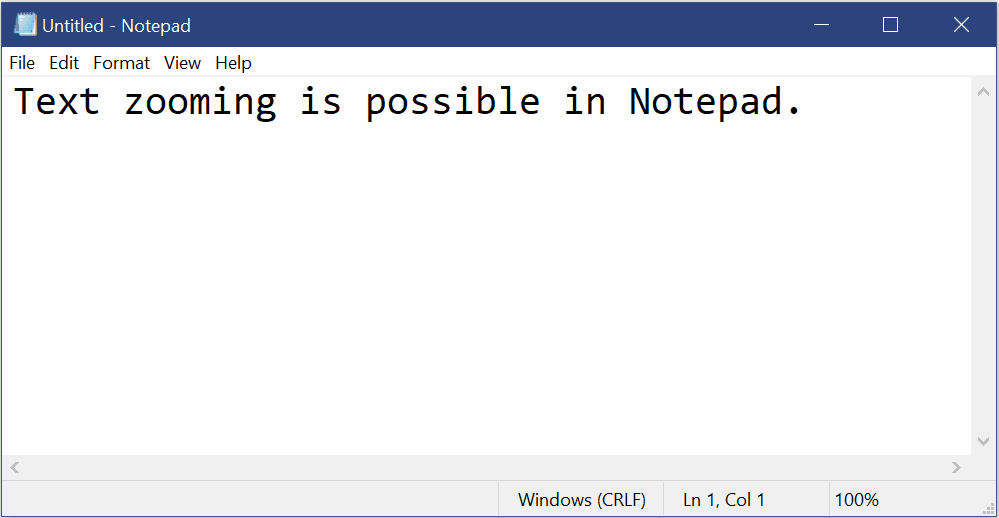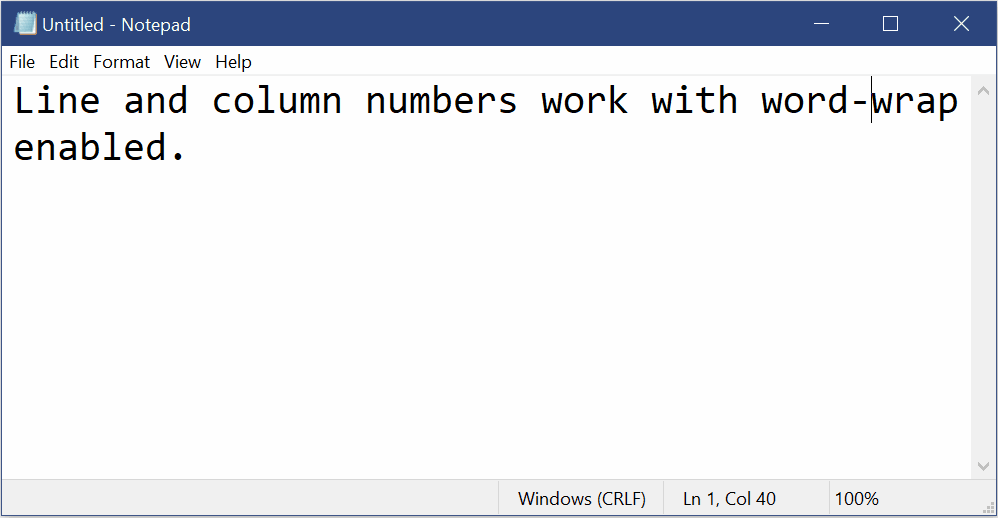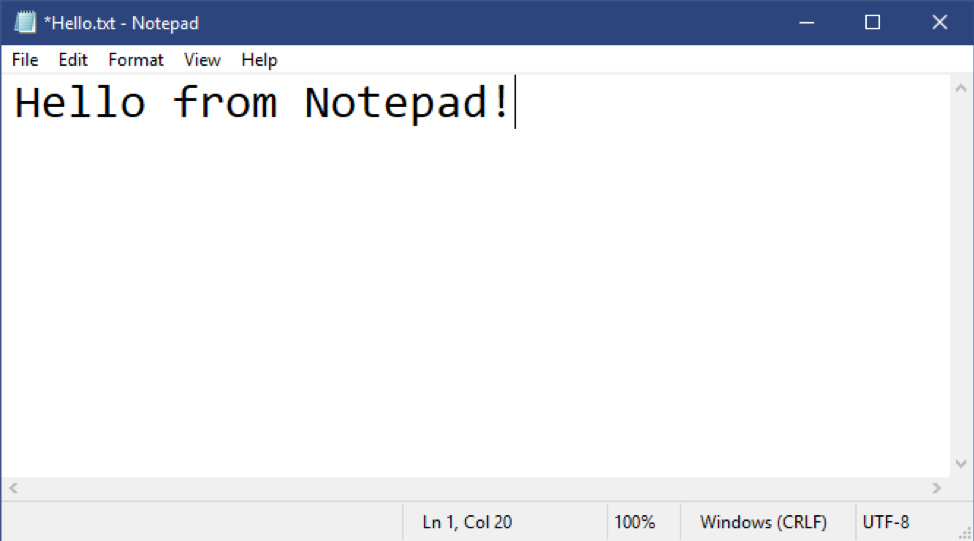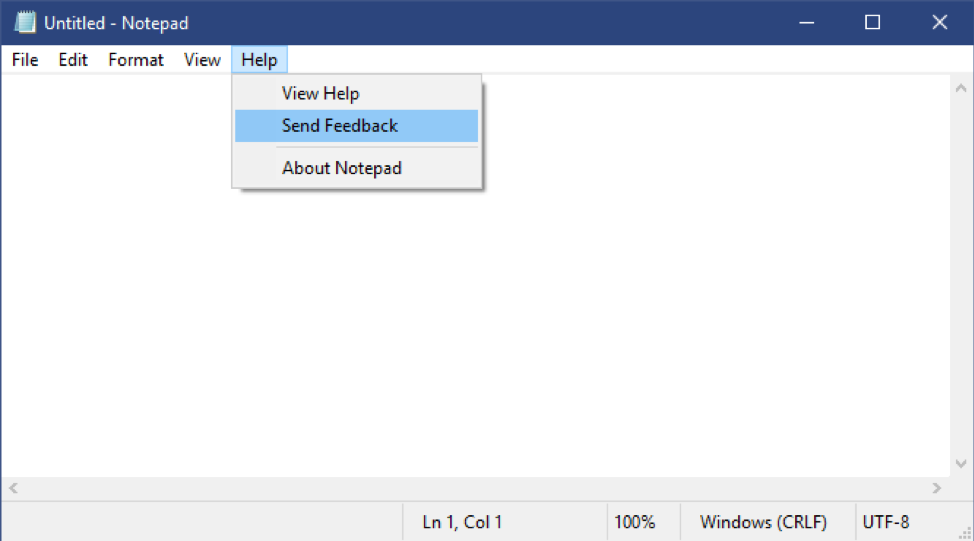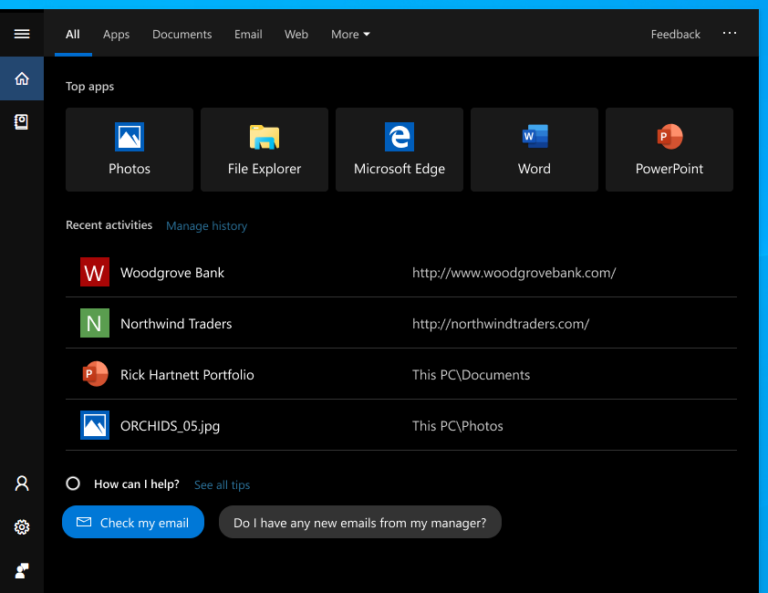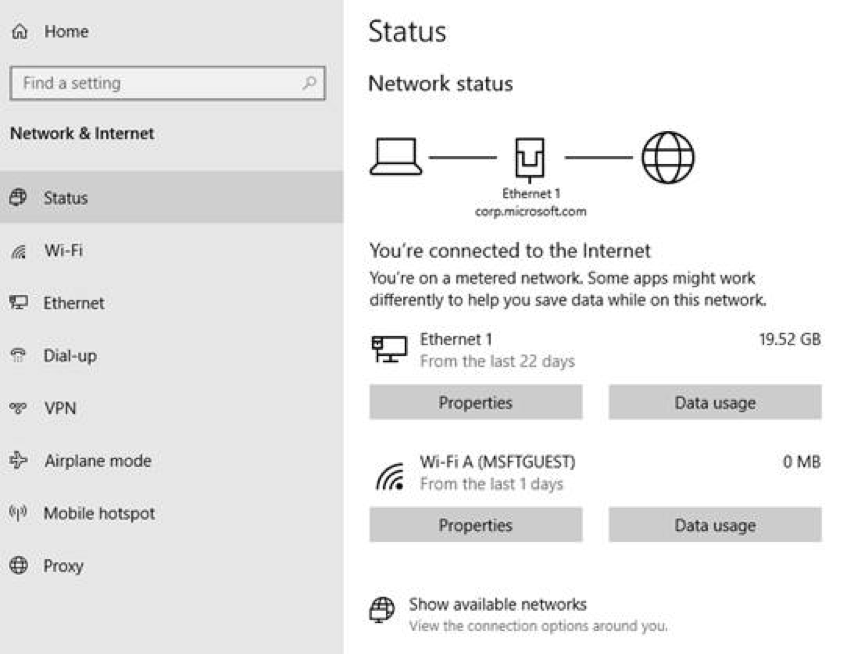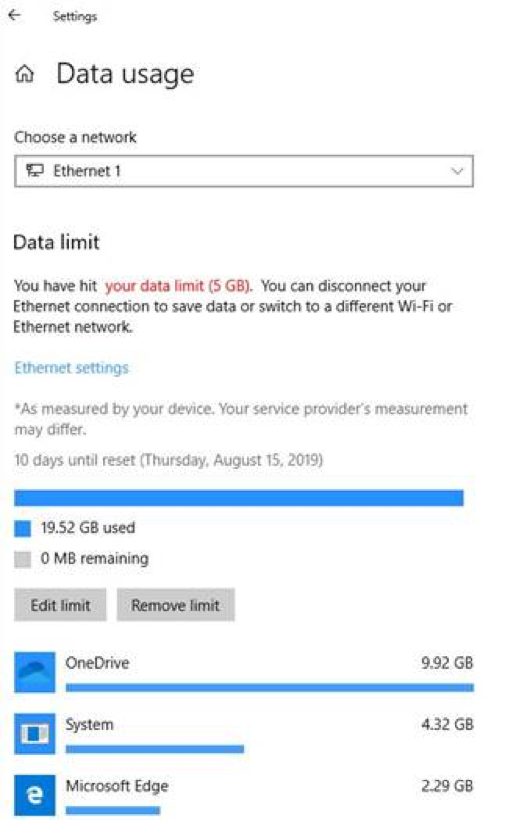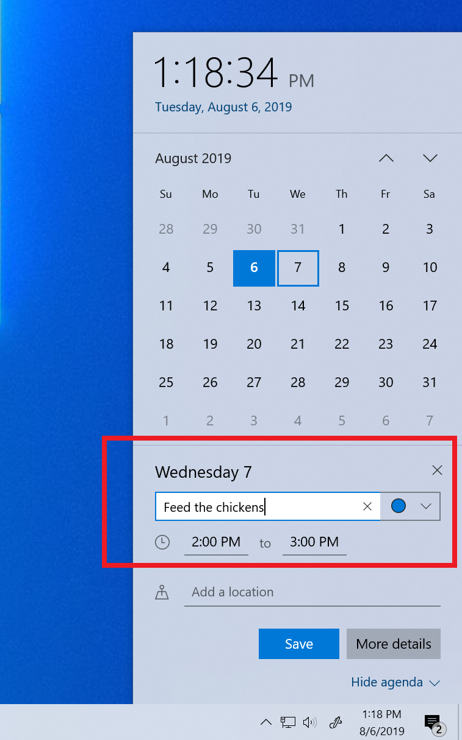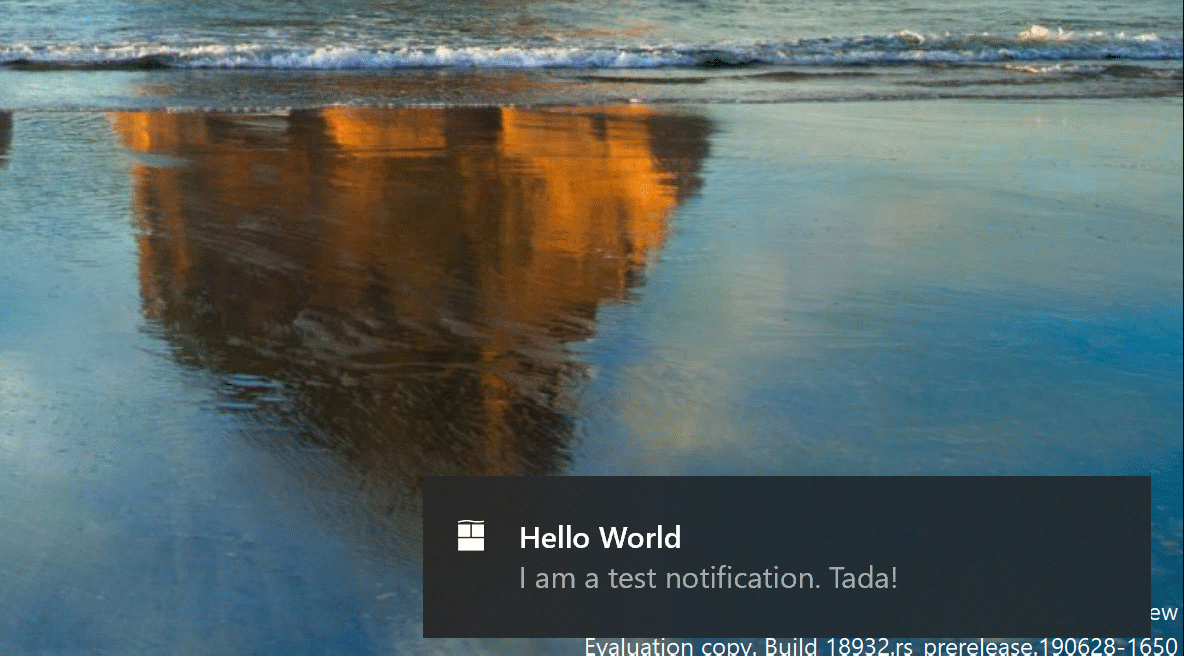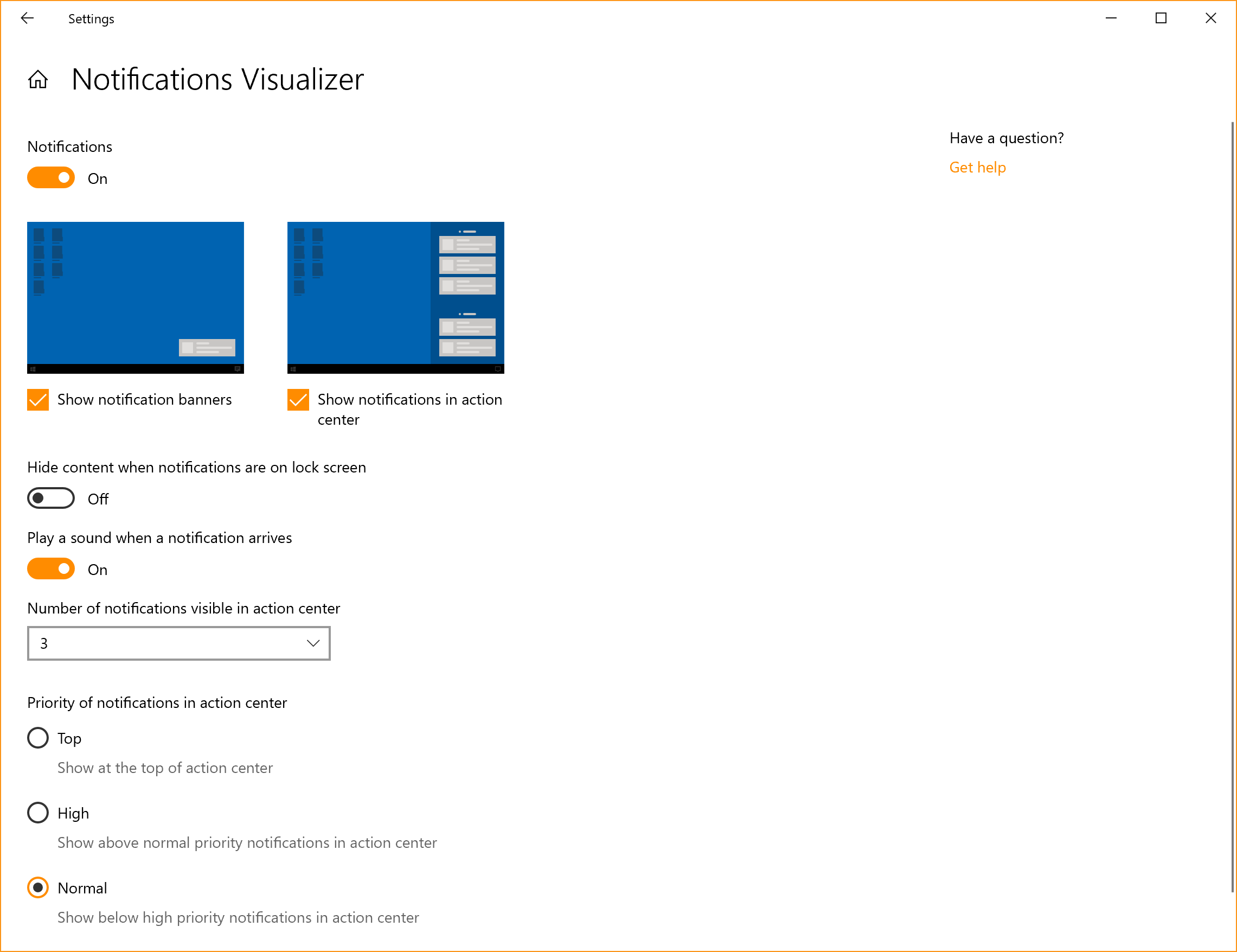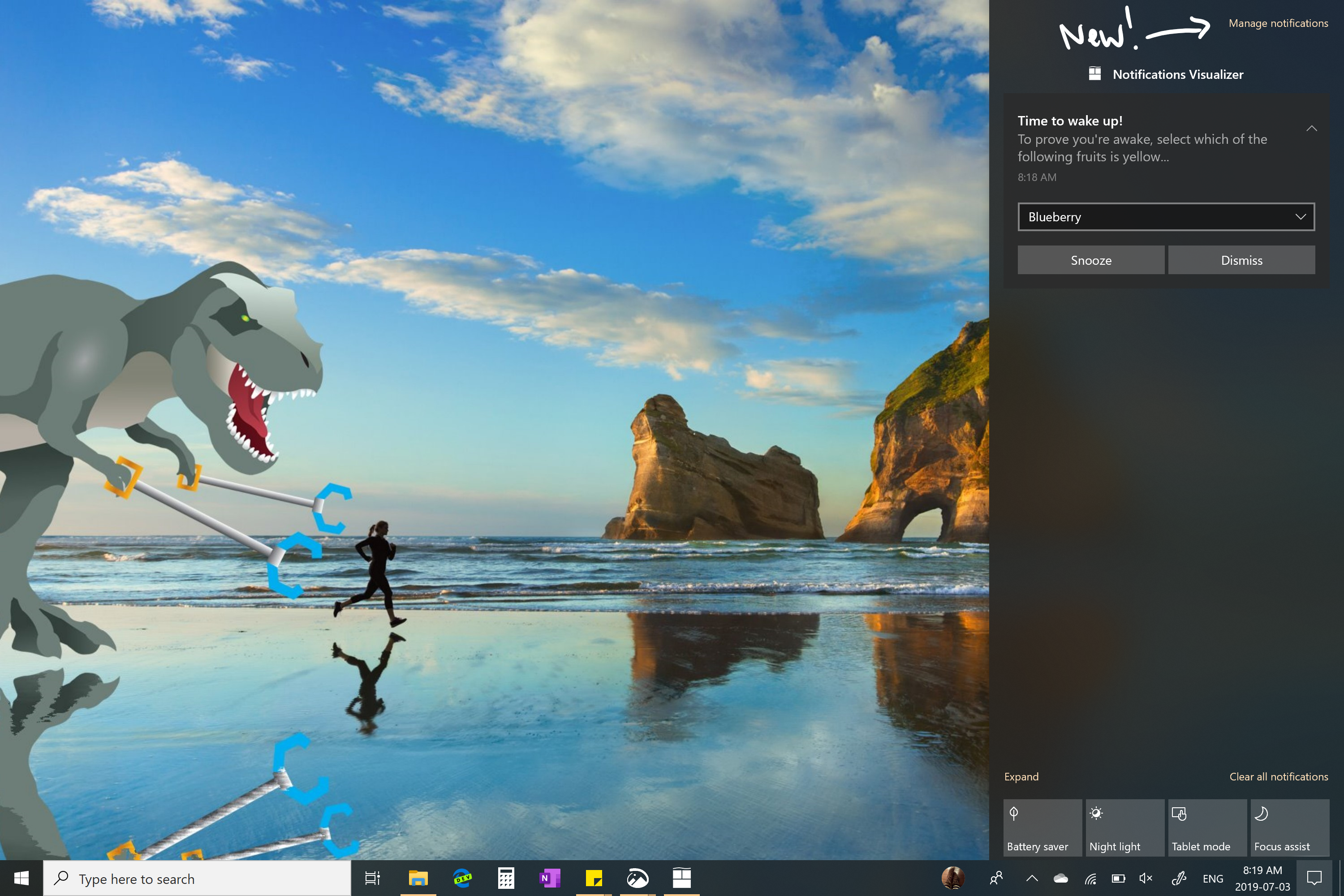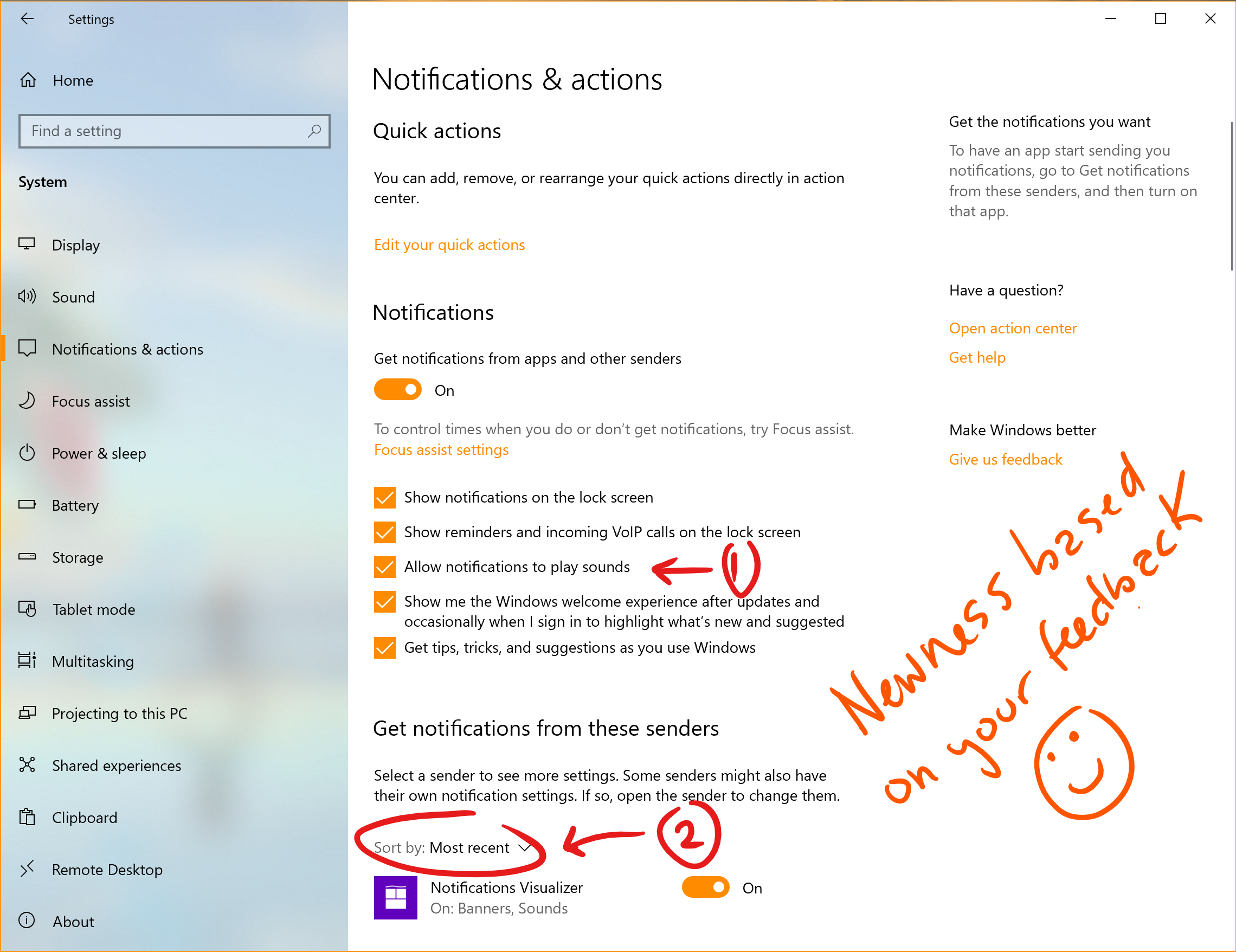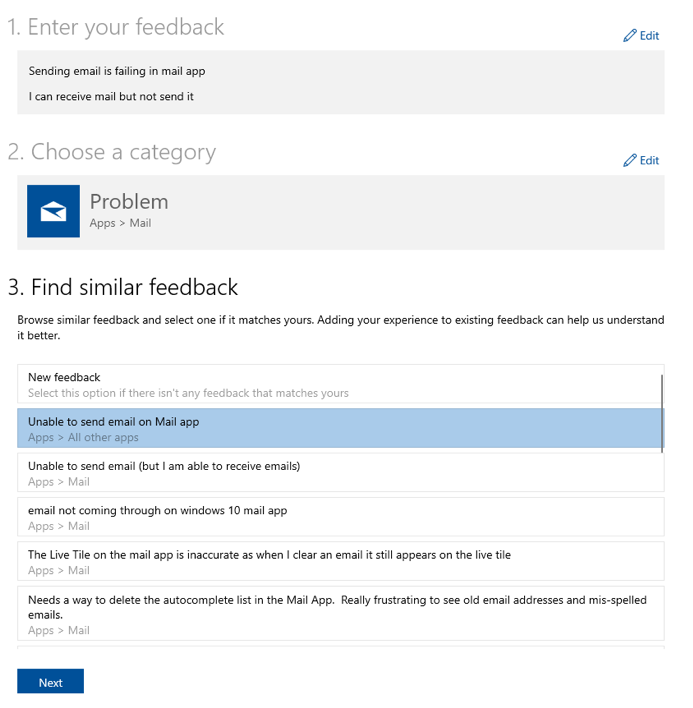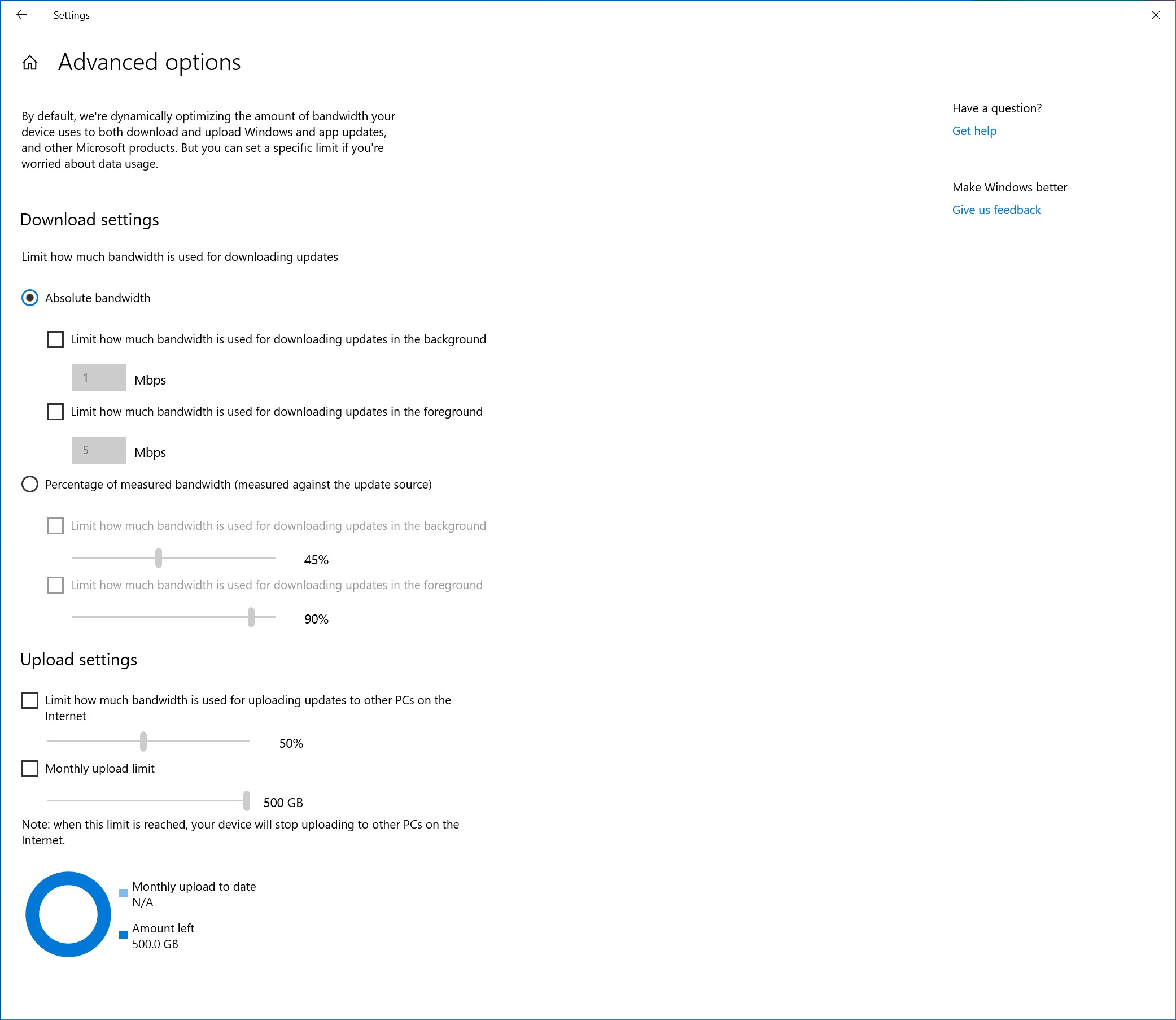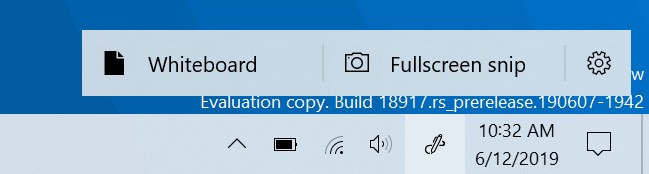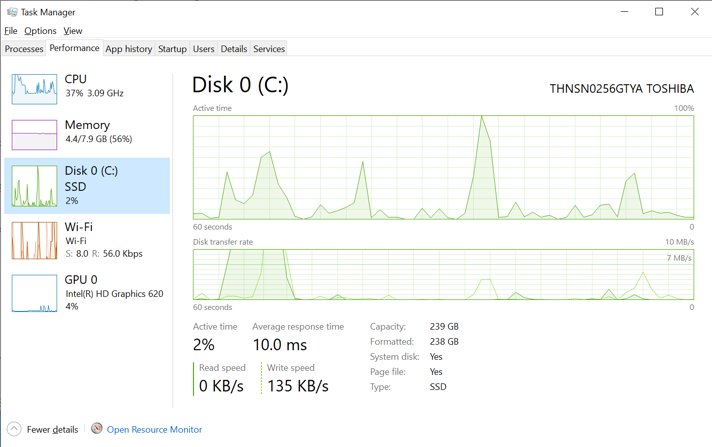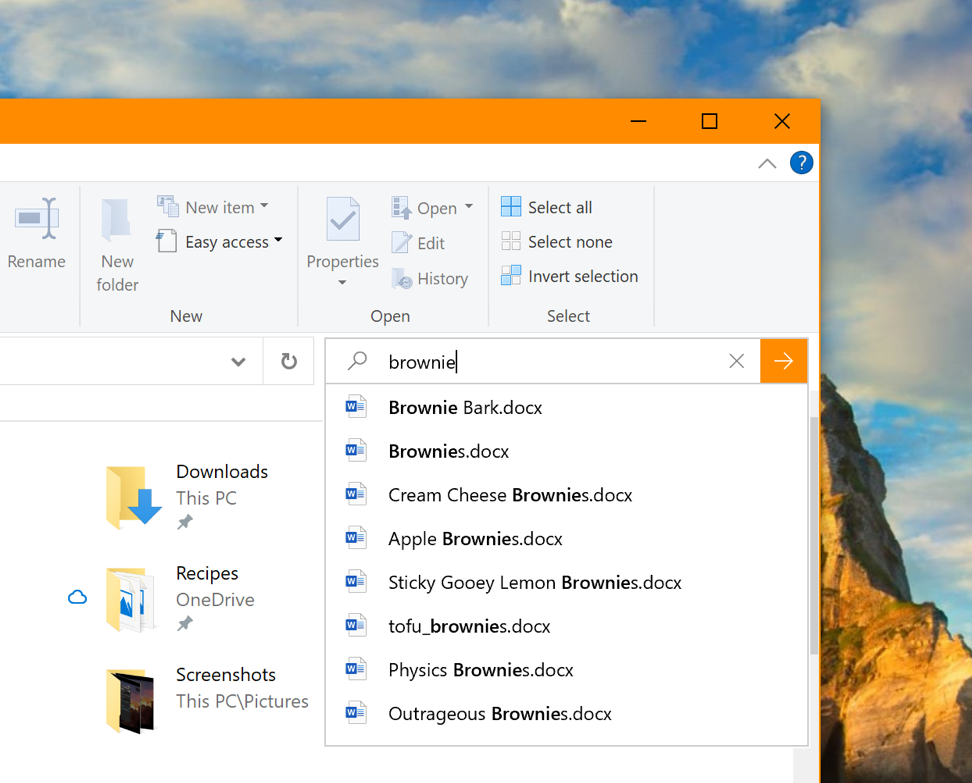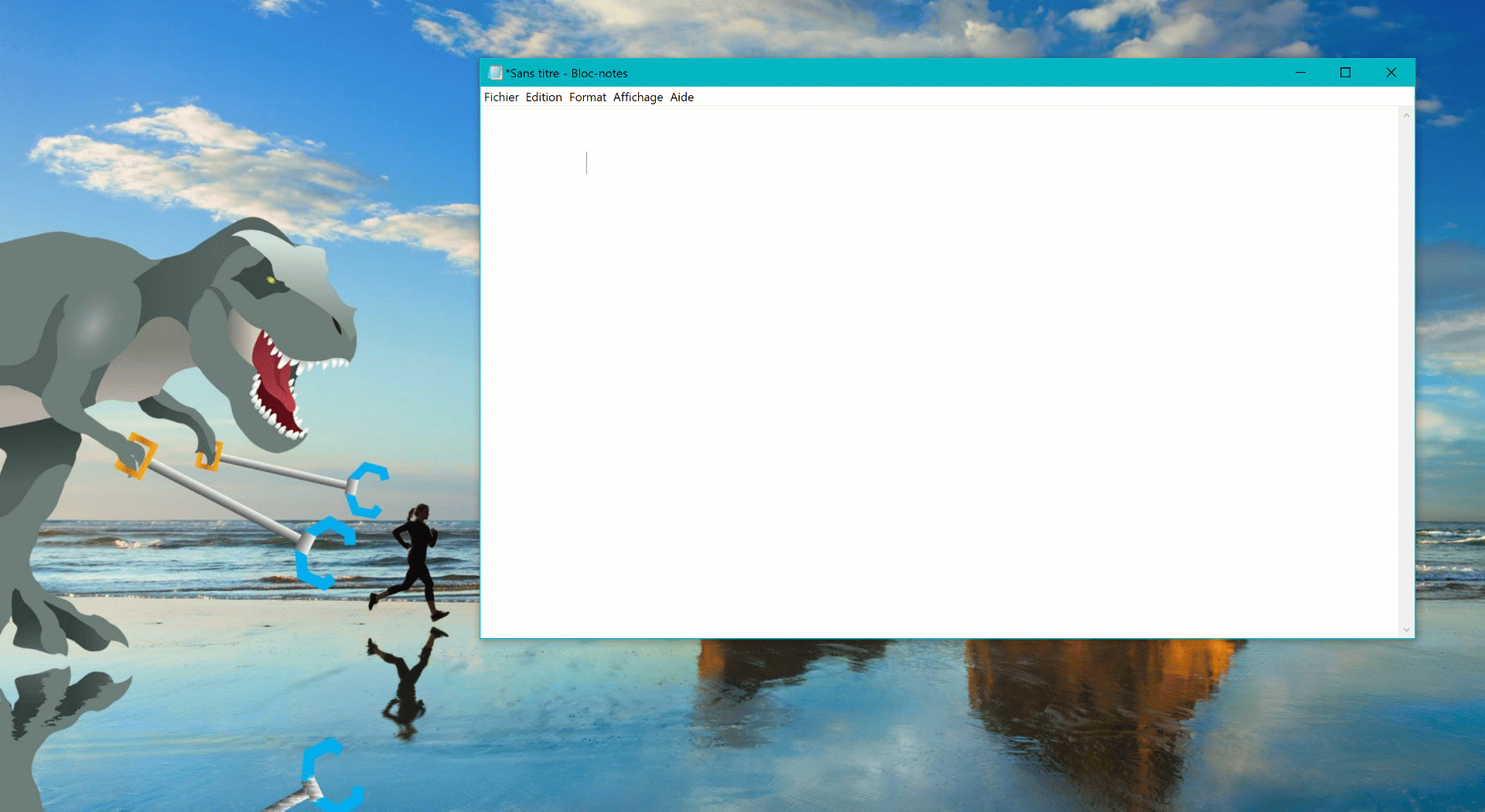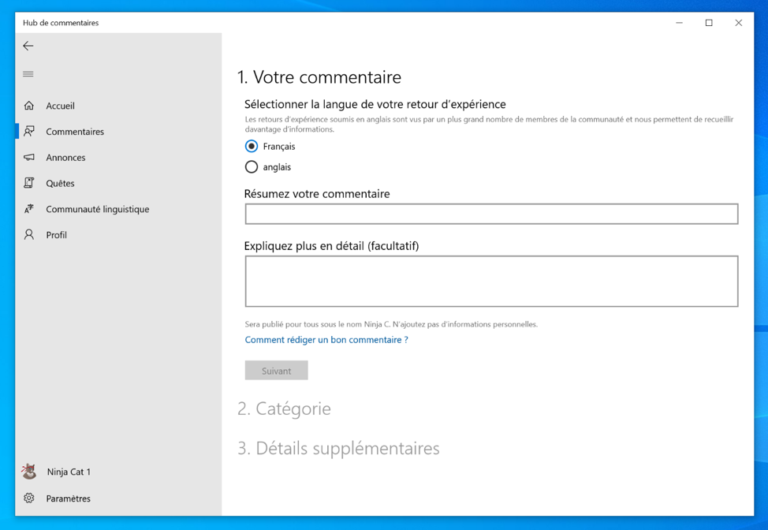Що нового в оновленні Windows 10 за травень 2020 р. (версія Windows 10 2004)
26 хв. читати
Оновлено на
Прочитайте нашу сторінку розкриття інформації, щоб дізнатися, як ви можете допомогти MSPoweruser підтримувати редакційну команду Читати далі

[lwptoc numeration=”decimalnested” title=”Зміст” toggle=”1″ width=”50%” float=”right” titleFontSize=”90%” titleFontWeight=”bold” itemsFontSize=”70%” colorScheme=” прозорий” backgroundColor=”#ffffff” borderColor=”” visitedLinkColor=”#8224e3″]
Microsoft випустить своє наступне велике оновлення навесні 2020 року. Нове оновлення називається Windows 10 20H1 або Windows 10 версія 2004 (Windows 10 травня 2020 Update), але Microsoft, швидше за все, дасть йому офіційну назву ближче до випуску. Компанія нещодавно опубліковані файли ISO оновлення 2004 року на веб-сайті Windows Insider, тому ми очікуємо, що Microsoft незабаром оголосить дати випуску оновлення.
Microsoft почала працювати над Windows 10 версії 2004 (оновлення Windows 10 травня 2020) минулого року, що стало несподіванкою для багатьох користувачів. Компанія вирішила зробити 19H2 поступове оновлення та зберегти основні функції та зміни для Windows 10 версії 2004. Тепер, коли Microsoft майже випустила Windows 10 19H2 для всіх користувачів Windows 10, компанія почала зосередитися на наступному великому оновленні. яка є Windows 10 версії 2004. Як зазначалося вище, Windows 10 версії 2004 буде запущено навесні 2020 року, і Microsoft уже завершила список функцій і майже завершено з тестуванням оновлення.
Що нового в Windows 10 версії 2004 (оновлення Windows 10 травня 2020):
Cortana для Windows (бета-версія)
У рамках розвитку Cortana від загального цифрового помічника до особистого помічника продуктивності, який допомагає вам у програмах Microsoft 365, Microsoft внесла кілька змін, які дадуть вам уявлення про те, як ваш помічник допоможе вам керувати завданнями та часом і спілкуватися з людьми . Докладніше про ці зміни.
З новий розмовний досвід Cortana, Microsoft розуміє, що іноді потрібно продовжувати чат, і положення вікна за замовчуванням не завжди є тим місцем, де ви хотіли б, щоб воно було закріплено, якщо ви збираєтеся довше перемикатися вперед і назад. Ось чому Microsoft починає розгортати можливість переміщення вікна (перетягуванням області рядка заголовка) у будь-яке місце на екрані, як і в інших вікнах. Ви також можете змінити розмір вікна, якщо хочете.
Зауважте, що Microsoft все ще розширює підтримку мови/регіону в новому додатку Cortana, і інсайдери за межами англійської мови (Сполучені Штати) побачать повідомлення під час запуску Cortana про те, що «Cortana недоступна». Microsoft оновить вас, коли доступність зросте.
Покращено використання диска для пошуку Windows
У 19H1 Microsoft запитала інсайдерів, чому вони вимикають індексатор пошуку. Ваші відгуки допомогли корпорації Майкрософт зробити покращення й допомогли зосередитися на трьох ключових областях покращення в Windows 10 версії 2004: надмірне використання диска та ЦП, загальні проблеми з продуктивністю та низька цінність індексатора.
Виходячи з цього, Microsoft представляє алгоритм, який виявляє високе використання диска та активність, тому може краще визначати час пікового використання та відповідно керувати індексатором. Microsoft також вносить зміни для розробників, щоб запобігти пошуку певних сховищ і папок проектів, щоб покращити використання диска.
Швидкий пошук тепер на головній сторінці пошуку
Щоб допомогти вам знайти важливу інформацію ще швидше, Microsoft додала чотири швидкі пошукові запити в Інтернеті на домашню сторінку пошуку:
- Погода: Отримайте поточні умови та майбутній прогноз
- Головні новини: Читайте останні заголовки з популярних сайтів новин
- Сьогодні в історії: Дослідіть чотири події, які відбулися цього дня
- Нові фільми: Дізнайтеся, що показують у найближчих кінотеатрах
Іноді Microsoft також показує сезонну тему або цікаву вікторину.
Щоб спробувати виконати будь-який або всі ці пошукові запити, клацніть поле пошуку на панелі завдань або натисніть клавішу з логотипом Windows + S, щоб відкрити Домашню сторінку пошуку. Хочете отримати відповіді та результати для інших пошуків? Просто введіть, щоб ввести пошук і швидко й легко отримати потрібну інформацію.
Примітка. Це зміна на стороні сервера, яка наразі впроваджується і з’явиться для користувачів у всіх збірках від версії 1809 до Windows 10 версії 2004. Наразі швидкий пошук доступний лише в США, але незабаром стане доступним і за кордоном.
Оновлений дизайн для попереднього веб-перегляду в результатах пошуку
Корпорація Майкрософт внесла кілька невеликих змін у зовнішній вигляд – ось що ви побачите зараз:
Більше каомодзі
Як деякі з вас, можливо, знають, у Windows 10 версії 1903 Microsoft оновила наше сполучення клавіш WIN+(Точка) / WIN+(крапка з комою), щоб не лише включати емодзі, але й тепер містити каомодзі та спеціальні символи. Що таке каомодзі? По суті, це обличчя з виразами, які ви можете зробити, комбінуючи різні символи – наприклад, ви можете бути знайомі з знизуванням плечима:
¯\_(?)_/¯
Підсистема Windows для Linux (WSL) 2 покращення
Раніше пам’ять вашої віртуальної машини (VM) WSL 2 збільшувалася, щоб задовольнити потреби вашого робочого процесу, але не зменшувалася, коли пам’ять більше не знадобилася. Завдяки цій зміні, оскільки пам’ять більше не використовується у ВМ Linux, вона буде звільнена назад у Windows, що відповідно зменшиться в розмірі пам’яті.
Microsoft також додала підтримку WSL2 для пристроїв ARM64! Microsoft також додала можливість встановити користувача за замовчуванням для вашого дистрибутива за допомогою файлу /etc/wsl.conf. Щоб отримати повну інформацію про зміни в цій останній збірці Insider Preview, див Примітки до випуску WSL.
Додано підключення через локальний хост до програм WSL 2 Linux із Windows та параметри глобальної конфігурації WSL
Тепер ви зможете підключатися до своїх мережевих програм WSL 2 Linux за допомогою localhost. Наприклад, на зображенні нижче показано запуск сервера NodeJS у дистрибутиві WSL 2, а потім підключення до нього в Edge Browser за допомогою локального хосту.
Крім того, Microsoft додала глобальні параметри конфігурації для WSL. Це параметри, які застосовуватимуться до кожного з ваших дистрибутивів WSL. Це також дозволяє вказати параметри, які стосуються віртуальної машини (VM) WSL 2, оскільки всі ваші дистрибутиви WSL 2 працюють всередині однієї віртуальної машини. Найцікавішим варіантом, до якого ви отримаєте доступ у цій збірці, є можливість вказати спеціальне ядро Linux! Щоб отримати повну інформацію про те, що нового в цьому випуску, перегляньте Що нового для WSL у Insiders Preview Build 18945 у блозі командного рядка Windows.
PIN-код Windows Hello у безпечному режимі
Корпорація Майкрософт робить ще один крок вперед у нашій подорожі без пароля, додавши підтримку входу Windows Hello PIN у безпечний режим, щоб ви більше не покладалися на свій пароль під час усунення несправностей свого пристрою. Спробуйте, дотримуючись наведених нижче інструкцій, і повідомте Microsoft, що ви думаєте!
- Налаштуйте Windows Hello в меню Налаштування > Облікові записи > Параметри входу
- Завантажте свій пристрій у безпечному режимі:
- Перейдіть до Налаштування> Оновлення та безпека> Відновлення.
- У розділі Розширений запуск виберіть Перезавантажити зараз.
- Після перезавантаження комп’ютера на екрані Виберіть параметр виберіть Усунення неполадок > Додаткові параметри > Параметри запуску > Перезавантажити. Вас можуть попросити ввести ваш Ключ відновлення BitLocker.
- Після перезавантаження ПК ви побачите список опцій. Виберіть 4 або натисніть F4, щоб запустити комп’ютер у безпечному режимі. Ви також можете вибрати 5 або натиснути F5, щоб використовувати безпечний режим із мережею.
- Увійдіть на свій пристрій за допомогою PIN-коду Windows Hello
Підключення мережевих камер до пристроїв Windows 10
Мережні камери, які є камерами на основі Інтернет-протоколу, які передають відеодані через локальну мережу (LAN), стають все більш поширеними, особливо в сценаріях спостереження та безпеки. Windows тепер дозволяє користувачам пов’язувати мережеві камери зі своїм комп’ютером, дозволяючи робити фотографії та потокове відео в програмах камери..
Увімкнення автоматичного перезапуску для програм UWP
Microsoft вже представила нову окреме налаштування контролювати, якщо зареєстровані настільні програми з вашого попереднього сеансу входу перезапускаються під час повторного входу в Windows. В останніх збірках Insider Preview, окрім зареєстрованих програм для настільних комп’ютерів, коли ви ввімкнете цей параметр, більшість відкритих програм UWP тепер також автоматично перезапускаються! Щоб скоротити час входу, додатки UWP перезапускаються мінімізовано, у призупиненому стані, що надає Windows та іншим програмам більше ресурсів для початку. Щоб спробувати:
- Перейдіть у «Налаштування» > «Облікові записи» > «Параметри входу» та ввімкніть «Автоматично зберігати мої перезавантажувані програми, коли я виходжу, і перезапускати їх після входу». у розділі «Перезапустити програми».
- Запустіть одну або кілька програм UWP, наприклад Feedback Hub.
- Вийдіть, а потім увійдіть знову в Windows.
Запущені програми UWP, як-от Центр зворотнього зв’язку, слід перезапускати згорнуто за допомогою кнопки на панелі завдань.
Оновлення панелі ігор для Xbox
Якщо ви не бачили, Microsoft починає випускати лічильник кадрів в секунду та накладення досягнень! Оновлення надійде через Microsoft Store. Просто зосередьтеся на улюбленій грі та натисніть WIN + G, щоб почати.
Покращення роботи зі створенням пари Bluetooth
Для Windows 10 версії 1803 Microsoft анонсувала нову спрощений досвід підключення підтримуваних пристроїв Bluetooth. Ідея була простою — якщо підтримуваний пристрій був поруч і в режимі сполучення, Windows відобразить сповіщення, яке запропонує вам виконати з’єднання. Це позбавило вас від самостійного відкриття Налаштувань і пошуку потрібного місця. Сьогодні Microsoft випускає оновлення з покращеннями, які, як сподівається Microsoft, вам сподобаються. Ось що нового:
- У сповіщеннях все з’єднано. Вам більше не потрібно відкривати додаток Налаштування, щоб завершити створення пари.
- Щоб пришвидшити час створення пари, Microsoft покращила інтерфейс користувача, показавши на одне сповіщення менше.
- Microsoft додала кнопку «Відхилити» до першого сповіщення, щоб надати вам більше контролю під час використання Swift Pair.
- Щоб зробити сповіщення більш корисним, тепер Microsoft показує назву та категорію пристрою.
Підтримувані пристрої включають:
- Поверхнева ергономічна клавіатура
- Миша Precision Precision
- Поверхнева мобільна миша
- Миша поверхні дуги
- Поверхневі навушники
- Microsoft Arc Mouse
- Microsoft сучасна мобільна миша
- Клавіатура Bluetooth Bluetooth Microsoft
- Миша Microsoft Bluetooth
Оновлення перейменування віртуального робочого столу
Тепер доступна можливість перейменування ваших віртуальних робочих столів. Щоб почати:
- Відкрийте Task View, вибравши піктограму Task View на панелі завдань або натиснувши WIN+Tab.
- Виберіть Новий робочий стіл.
- Виберіть ім’я робочого столу («Робочий стіл 1»), і воно повинно стати доступним для редагування, або клацніть правою кнопкою миші мініатюру робочого столу, і з’явиться контекстне меню з записом «Перейменувати».
- Введіть потрібне ім’я та натисніть Enter.
- Готово!
Представляємо новий досвід планшетів для конвертованих ПК 2-in-1!
Тепер доступно: новий планшет для конвертованих ПК 2-в-1 у якості бета-версії для інсайдерів Windows.
Цей новий інтерфейс дозволяє користувачам, які входять у положення планшета, залишатися у звичній роботі робочого столу без перерв, а також має кілька ключових покращень у дотику:
- Збільшений інтервал між значками на панелі завдань.
- Вікно пошуку на панелі завдань згорнуто у значок.
- Провідник файлів перемикається на оптимізований макет.
- Сенсорна клавіатура автоматично викликає, коли ви торкаєтеся текстових полів.
У рамках цього Microsoft також внесла кілька невеликих змін до розділу планшета в налаштуваннях. Нижче наведено кроки для використання на вашому ПК:
- Використовуйте свій конвертований ПК як ноутбук, як зазвичай, відкриваючи програми та взаємодіючи з ними.
- Коли ви будете готові підняти його та піти або просто відкинутися на диван, ви можете відкинути клавіатуру або взагалі видалити її, і вона має перейти в новий режим, показаний вище.
- Тепер використовуйте свій пристрій як планшет із дотиком.
Скиньте свій комп'ютер із хмари
Скидання цього ПК надає користувачам новий вибір для завантаження Windows або використання локальної перевстановлення. Раніше функція Скидання цього ПК могла виконувати лише локальну переінсталяцію та створювала нову інсталяцію Windows із наявних файлів Windows. Коли ця функція була представлена в Windows 10 версії 1507, вона забезпечувала можливість відновлення Windows, не вимагаючи додаткового дискового простору для зберігання стиснутої резервної копії Windows у прихованому розділі.
Примітка. Це операція відновлення, яка призведе до видалення встановлених програм. Крім того, якщо вибрано опцію «Видалити все», дані користувача також будуть видалені. Щоб отримати додаткові відомості про скидання цього ПК та інші параметри відновлення, перейдіть за посиланням тут.
Параметр завантаження в хмару повторно встановить ту саму збірку, версію та видання, які зараз встановлені на вашому пристрої. Ця нова опція хмарного завантаження доступна для всіх пристроїв Windows 10 і відрізняється від функції «Відновлення з хмари», доступної на деяких попередніх пристроях Windows 10.
Для отримання додаткової інформації ознайомтесь із інформацією цю статтю.
Контроль перезавантаження програм під час входу
Тепер Windows надає вам контроль за допомогою нового параметра перезапуску програми. Якщо ввімкнено, Windows автоматично зберігає перезавантажені програми під час виходу, перезавантаження або завершення роботи Windows і перезапускає їх наступного разу, коли ви входите. Цей параметр вимкнено за замовчуванням, і ви можете будь-коли змінити його в меню Налаштування > Облікові записи > Вхід- у параметрах, і можете знайти його, вибравши «перезапустити програми» на «Пуск» або у вікні пошуку.
Температура GPU надходить до диспетчера завдань
Якщо у вас є окрема карта графічного процесора, Microsoft тепер висвітлює поточну температуру поруч зі своїм списком на вкладці продуктивності.
Якщо у вас є додаткові відгуки щодо диспетчера завдань, не соромтеся поділіться ними. Щоб внести пропозиції або повідомити про проблеми в цьому просторі, натисніть WIN+F і надішліть відгук у розділі «Середовище робочого столу» > «Диспетчер завдань» у центрі відгуків.
Примітки:
- Показ температури графічного процесора в диспетчері завдань наразі підтримується, лише якщо у вас є окрема карта графічного процесора.
- Можливо, вам знадобиться оновлений графічний драйвер, щоб побачити температуру. Зокрема, потрібен той, який підтримує версію 2.4 (або вище) WDDM. Щоб перевірити версію вашого ПК, натисніть WIN+R і введіть dxdiag. На вкладці «Дисплей» поруч з моделлю драйвера буде зазначено вашу версію WDDM.
- Наразі значення температури підтримується лише в градусах Цельсія.
Додавання швидкості курсору миші до налаштувань
Тепер ви можете встановити швидкість курсору миші в налаштуваннях! Це остання частина більших постійних зусиль Microsoft щодо об’єднання параметрів і панелі керування. Ви можете знайти налаштування в розділі Налаштування > Пристрої > Миша.
Покращення блокнота
Блокнот був популярним текстовим редактором у Windows понад 30 років. Протягом кількох останніх випусків Microsoft внесла ряд невеликих покращень у Блокнот на основі ваших відгуків, зокрема:
- Повний пошук/заміна: Корпорація Майкрософт значно покращила роботу пошуку/заміни в Блокноті. Корпорація Майкрософт додала до діалогового вікна пошуку опцію обтікання пошуку/заміни, і Блокнот тепер запам’ятовуватиме введені раніше значення та стан прапорців і автоматично заповнює їх під час наступного відкриття діалогового вікна пошуку. Крім того, коли ви виділите текст і відкриєте діалогове вікно пошуку, Microsoft автоматично заповнить поле пошуку вибраним текстом.
- Масштабування тексту: Корпорація Майкрософт додала параметри для швидкого та легкого масштабування тексту в Блокноті. У розділі «Перегляд» > «Масштаб» є новий параметр меню, щоб змінити рівень масштабування, і Microsoft відображає поточний рівень масштабування в рядку стану. Ви також можете використовувати Ctrl + Plus, Ctrl + Мінус і Ctrl + коліщатко миші, щоб збільшити або зменшити масштаб, і використовувати Ctrl + 0, щоб відновити рівень масштабування до стандартного.
- Номери рядків із переносом слова: Давним невиконаним запитом було додати можливість відображення номерів рядків і стовпців, коли ввімкнено перенесення слів. Тепер це можливо в Блокноті, і Microsoft зробила рядок стану видимим за замовчуванням. Ви все ще можете вимкнути рядок стану в меню Перегляд.
- Змінений індикатор: Тепер Блокнот відображатиме зірочку (*) у рядку заголовка перед заголовком документа, щоб вказати, що документ має незбережені зміни.
- Надіслати відгук: Тепер ви можете надсилати відгук безпосередньо з Блокнота! Натисніть Довідка > Надіслати відгук, щоб відкрити Центр відгуків із вибраною категорією Блокнот і отримати відгук безпосередньо до команди продукту.
Кодування UTF-8: Корпорація Майкрософт значно покращила те, як Блокнот обробляє кодування. Починаючи з цієї збірки, Microsoft додає можливість зберігати файли в UTF-8 без файлу Позначення порядку байтів і зробити це за замовчуванням для нових файлів. UTF-8 без позначки порядку байтів зворотно сумісний з ASCII і забезпечить кращу взаємодію з Інтернетом, де UTF-8 став кодуванням за замовчуванням. Крім того, Microsoft додала стовпець до рядка стану, який відображає кодування документа.
Інші оновлення
- Підтримка лінії розширення
- Microsoft додала підтримку деяких додаткових ярликів:
- Ctrl+Shift+N відкриє нове вікно Блокнота.
- Ctrl+Shift+S відкриє діалогове вікно Зберегти як….
- Ctrl+W закриє поточне вікно Блокнота.
- Блокнот тепер може відкривати та зберігати файли, шлях до якого перевищує 260 символів, також відомий як MAX_PATH.
- Microsoft виправила помилку, через яку Блокнот неправильно рахував рядки для документів з дуже довгими рядками.
- Корпорація Майкрософт виправила помилку, через яку, коли ви вибираєте файл-заповнювач із OneDrive у діалоговому вікні «Відкрити файл», Microsoft завантажує файл, щоб визначити його кодування.
- Корпорація Майкрософт виправила нещодавню регресію, коли Блокнот більше не створював новий файл при запуску з неіснуючим шляхом до файлу.
- Microsoft підвищила продуктивність під час відкриття великих файлів у Блокноті.
- Блокнот тепер підтримує Ctrl + Backspace для видалення попереднього слова.
- Клавіші зі стрілками тепер правильно спочатку знімають виділення тексту, а потім переміщують курсор.
- Під час збереження файлу в Блокноті номер рядка та стовпця більше не скидається до 1.
- Блокнот тепер правильно відображає рядки, які не повністю поміщаються на екрані.
Зміни зображення облікового запису в Windows
Змінити зображення для облікового запису, який ви використовуєте для входу в Windows, тепер краще, ніж будь-коли! Ваше оновлене зображення тепер швидко відображатиметься в Windows, програмах і багатьох сайтах Microsoft, якими ви користуєтесь щодня. Раніше ви могли бачити до трьох або чотирьох різних зображень для свого облікового запису в різних програмах і на сайтах одночасно. Спробувати це дуже просто – просто перейдіть до Вашої інформації в налаштуваннях Windows і змініть там своє зображення!
заходи
- Відкрийте «Ваша інформація» в налаштуваннях Windows, натиснувши клавішу Windows, ввівши «Ваша інформація» та вибравши «Інформація про ваш обліковий запис».
- Використовуйте параметри в розділі "Створити своє зображення", щоб вибрати нове зображення для свого облікового запису.
- Перевірте, чи ваше зображення оновлено в Windows, а також на сайтах і в програмах, які ви використовуєте.
Примітка: Корпорація Майкрософт все ще працює з багатьма сайтами та програмами, які потрібно буде оновити, щоб добре працювати з цією новою функцією. Наприклад, елемент керування обліковим записом, який з’являється у верхньому правому куті багатьох веб-сайтів Microsoft, зараз оновлюється кожні 24 години. Це буде змінено протягом наступних кількох місяців, щоб швидко оновлюватися, коли зміниться зображення вашого облікового запису.
Покращення пошуку Windows
Ось деякі з удосконалень пошуку на стороні сервера, які Microsoft запровадила на основі відгуків користувачів:
- Покращено виправлення орфографії для пошуку програм і налаштувань. Windows Search має вбудовану корекцію орфографії, щоб допомогти вам знайти те, що ви шукаєте. Коли ви швидко друкуєте, іноді трапляються помилки – Microsoft рада повідомити, що Microsoft оновила нашу технологію виправлення орфографії, щоб розумно розуміти та виправляти невеликі опечатки, як-от “powerpiont” і “exce”; який раніше не давав результатів. Завдяки цим оновленням ви швидше отримуєте кращі результати. Ця функція тепер доступна як в Insider, так і в роздрібних збірках на англомовних ринках.
- Підказки щодо покращення результатів найкращих матчів. Мета Microsoft із пошуком Windows полягає в тому, щоб забезпечити простий у використанні досвід, і ключовим аспектом цього є полегшення розуміння результатів. Microsoft чула від користувачів, що іноді результати пошуку налаштувань не відповідають вашому пошуку. Щоб допомогти вирішити цю проблему, у деяких випадках, коли результат найкращої відповідності не відповідає точному вашому пошуку, під результатом буде включено рядок «Пов’язано:», щоб пояснити, чому з’являється цей результат. У найближчі тижні Microsoft розширить цю функцію, щоб включити пошук додатків. Ця функція тепер доступна як у Insider, так і в роздрібних збірках англійською (США).
- Додайте новітні можливості пошуку на домашній сторінці для більшої кількості користувачів. З оновленням Windows 10 травня 2019 року Microsoft оновила Search Home, щоб допомогти вам заощадити час, додавши швидкий доступ до ваших найпопулярніших програм і останніх дій. Отримавши позитивні відгуки та коментарі щодо цього нового досвіду, Microsoft тепер робить його доступним для більшої кількості користувачів, розгортаючи його для всіх, хто використовує оновлення Windows 10 October 2018 Update. Ось погляд на те, як це виглядає для тих, хто має оновлення Windows 10 жовтня 2018:
Перероблена сторінка стану мережі в налаштуваннях
На основі ваших відгуків корпорація Майкрософт оновлює цільову сторінку «Мережа та Інтернет» у розділі «Налаштування», щоб надати більше інформації про підключення вашого пристрою, об’єднавши кілька сторінок, щоб надати вам чітке уявлення про те, як ви під’єднані до Інтернету.
- Новий вигляд активних підключень: Тепер Microsoft показує всі доступні інтерфейси підключення на сторінці стану, щоб ви могли швидко побачити, що підключено, а також переглядати та змінювати властивості за потреби. Якщо у вас є кілька підключень, лише одне буде використовуватися для підключення до Інтернету одночасно, і це все ще відображається на діаграмі стану у верхній частині сторінки.
- Інтегроване використання даних: Як ви могли помітити на зображенні вище, тепер ви можете побачити, скільки даних використовується мережею прямо на сторінці стану! Якщо здається, що ви використовуєте багато даних, ви можете перейти на сторінку Використання даних, щоб створити обмеження для цієї мережі, яке попередить вас, якщо ви наблизитесь або перевищите ліміт. Ви також можете побачити, скільки даних використовує кожен додаток у цій мережі.
Швидке створення події на панелі завдань
Тепер ви можете швидко створити подію прямо зі спливаючого меню Календаря на панелі завдань. Просто виберіть дату та час у нижньому правому куті панелі завдань, щоб відкрити спливаюче меню Календаря, виберіть потрібну дату та почніть вводити текст у текстовому полі. Потім ви побачите вбудовані параметри для встановлення часу та місця.
Уточнення налаштувань сповіщень
Одне, що Microsoft чула від користувачів, це те, що наші налаштування сповіщень важко виявити. Крім того, коли ви знайдете налаштування, їх може бути важко зрозуміти. Щоб вирішити цю проблему, Microsoft почала впроваджувати кілька змін, зокрема:
- Коли ви отримаєте сповіщення про сповіщення, тепер буде вбудована опція, щоб вимкнути сповіщення для цієї програми або перейти до налаштувань сповіщень програми.
- Коли ви зануритеся в налаштування сповіщень програми, ви побачите, що Microsoft додала зображення, які допомагають пояснити вплив певних налаштувань.
- Бажаєте вимкнути всі сповіщення? Для цього більше не потрібно переходити до старої панелі керування звуком – Microsoft додала її як опцію верхнього рівня в налаштуваннях сповіщень та дій.
- Microsoft також додала нове пряме посилання у верхній частині Центру дій для керування сповіщеннями, тому потрібно на один крок менше, щоб перейти до налаштувань сповіщень і дій. Щоб звільнити місце для цього, Microsoft перемістила текст «без сповіщень» до середини Центру дій, що також означає, що вашим очам не потрібно переходити так далеко, щоб побачити його, коли ви запускаєте Центр дій знизу екран.
- Нарешті, ви коли-небудь відхиляли сповіщення, яке хотіли вимкнути, і переходили до налаштувань сповіщень і дій лише для того, щоб виявити, що список відправників сповіщень дійсно дуже довгий? Тепер ви можете сортувати список, за якими додатки останнім часом надсилали сповіщення.
Оновлення Центру відгуків
На основі ваших відгуків Microsoft оновлює Центр зворотнього зв’язку новою функцією під назвою «Знайти схожі відгуки»! Коли ви перейдете до реєстрації нового відгуку, ви побачите розділ, який перевіряє, чи є якийсь відгук, схожий на ваш. Тепер ви можете автоматично пов’язувати свій відгук із наявним відгуком (а не створювати новий відгук).
Корпорація Майкрософт також трохи оновила сторінку подяки, щоб тепер з’явилася пряма кнопка, щоб поділитися своїм відгуком, якщо це те, що ви хочете зробити (замість того, щоб потім шукати свій відгук у розділі «Мій відгук»).
Нові параметри обмеження завантаження для оптимізації доставки
Корпорація Майкрософт чула від наших користувачів із дуже низькою швидкістю підключення, що встановлення обмеження завантаження у відсотках від доступної пропускної здатності не забезпечує достатнього полегшення для зменшення впливу на їх мережу. Ось чому Microsoft додала нову опцію для обмеження пропускної спроможності, яку використовує Delivery Optimization як абсолютне значення. Ви можете встановити це окремо для завантажень на передньому плані (наприклад, завантаження, які ви запускаєте з Windows Store) або фонових завантажень. Ця опція вже існує для ІТ-спеціалістів, які використовують групові політики або політики MDM для налаштування оптимізації доставки. Ви можете отримати доступ до цієї опції через Налаштування > Оновлення та безпека > Оптимізація доставки > Додаткові параметри
Оновлення робочої області Windows Ink
У рамках цього Windows Ink Workspace тепер займає менше екрана, і Microsoft об’єднує свій досвід роботи з дошкою з новим прямим посиланням на нашу Програма Microsoft Whiteboard. Дошка Microsoft — це цифрове полотно довільної форми, на якому можуть об’єднуватися ідеї, вміст і люди. Він включає в себе нескінченне полотно, додатковий фон (включаючи міліметровий папір і однотонний темно-сірий) на вибір, підтримку райдужного чорнила, кілька сторінок і загалом розглядає більшу частину відгуків, якими ви поділилися з Microsoft про Sketchpad. Якщо ви використовували Sketchpad, не хвилюйтеся – Microsoft зберегла ескіз, над яким ви працювали, у вашій папці Pictures.
Тип диска тепер відображається на вкладці продуктивність диспетчера завдань
Невелика, але, можливо, зручна зміна — тепер ви зможете побачити тип диска (наприклад, SSD) для кожного диска, переліченого на вкладці продуктивності диспетчера завдань. Це особливо корисно у випадках, коли у вас є кілька дисків у списку, тому ви можете розрізняти їх.
Оновлений пошук Провідника файлів
Корпорація Майкрософт почула відгуки з проханням збільшити узгодженість і полегшити пошук ваших файлів. Ця зміна допоможе інтегрувати ваш вміст OneDrive онлайн із традиційними індексованими результатами.
Що це означає для вас? Коли ви отримаєте новий досвід, під час введення тексту у вікні пошуку File Explorer ви побачите спадне меню із запропонованими файлами під рукою, з якого ви можете вибрати.
Ці покращені результати можна запустити безпосередньо, клацнувши запис у полі нових пропозицій, або якщо ви хочете відкрити розташування файлу, просто клацніть запис правою кнопкою миші, і з’явиться можливість зробити це. Якщо вам потрібно використовувати команди або копатися глибше в неіндексованих місцях, ви все одно можете натиснути Enter і заповнити подання традиційними результатами пошуку.
Корпорація Майкрософт також оновила дизайн, тому, як тільки ви клацнете поле пошуку в Провіднику файлів (або натисніть CTRL+E, щоб встановити фокус на ньому), ви побачите спадний список з історією пошуку.
ПРИМІТКИ. Ви можете помітити на знімку екрана, що Microsoft розширила поле пошуку File Explorer, тому у спадному меню пропозицій було трохи більше місця для відображення результатів – це не новий варіант.
Розширення підтримки диктування на більше мов
У вас коли-небудь було слово, яке ви просто не можете зрозуміти, як пишеться? Або любите думати вголос і хочете автоматично все це записувати? На додаток до англійської (США), Microsoft тепер підтримує диктування, коли використовується англійська (Канада), англійська (Великобританія), англійська (Австралія), англійська (Індія), французька (Франція), французька (Канада), німецька (Німеччина), італійська (Італія), іспанська (Іспанія), іспанська (Мексика), португальська (Бразилія) та китайська (спрощена мова, Китай)
Як спробувати? Установіть фокус на текстове поле і натисніть WIN+H! Або ви можете натиснути маленьку кнопку мікрофона у верхній частині сенсорної клавіатури. Скажіть те, що ви хочете сказати, а потім натисніть WIN+H вдруге або торкніться кнопки мікрофона, щоб зупинити диктант, або дозвольте сеансу диктування закінчитися самостійно.
Примітки:
- Щоб диктант запрацював, потрібно буде завантажити мовленнєві ресурси. Щоб перевірити, чи вони доступні, перейдіть до Налаштування мови, натисніть потрібну мову, а потім натисніть Параметри. Якщо мовні ресурси доступні, але не завантажені, має бути кнопка завантаження.
- Диктант базується на мові вашої активної клавіатури. Щоб перемикатися між бажаними мовами, натисніть WIN + пробіл.
Міжмовна підтримка в Центрі зворотнього зв’язку
На основі ваших відгуків у Центрі зворотнього зв’язку версії 1.1903 інсайдери з Windows, налаштовані на іншу мову, ніж англійська, тепер мають можливість переглядати відгуки англійською мовою в Центрі зворотнього зв’язку, а також надсилати відгук англійською мовою у формі нового відгуку.
Перенесення інтелекту SwiftKey для введення тексту на ще більше мов
Як багато хто з вас знає, Microsoft працює над тим, щоб передати інтелект SwiftKey в Windows. Microsoft оголошує про підтримку цих 39 мов:
африкаанс (Південна Африка), албанська (Албанія), арабська (Саудівська Аравія), вірменська (Вірменія), азербайджанська (Азербайджан), баскська (Іспанія), болгарська (Болгарія), каталонська (Іспанія), хорватська (Хорватія), чеська (Чехія Республіка), данська (Данія), голландська (Нідерланди), естонська (Естонія), фінська (Фінляндія), галісійська (Іспанія), грузинська (Грузія), грецька (Греція), хауса (Нігерія), іврит (Ізраїль), гінді ( Індія), угорська (Угорщина), індонезійська (Індонезія), казахська (Казахстан), латвійська (Латвія), литовська (Литва), македонська (Македонія), малайська (Малайзія), норвезька (букмал, Норвегія), перська (Іран), польська (Польща), румунська (Румунія), сербська (Сербія), сербська (Сербія), словацька (Словаччина), словенська (Словенія), шведська (Швеція), турецька (Туреччина), українська (Україна), узбецька (узбецька)
Що це означає для вас? По суті, Microsoft оновлює базову мовну модель під час введення кожною з цих мов, щоб підвищити точність автовиправлень, формопису та передбачення. Ви помітите це під час використання сенсорної клавіатури або передбачення тексту на апаратній клавіатурі (якщо ввімкнено). Якщо ви використовуєте ці мови, наведені вище, допоможіть Microsoft покращити ваш досвід введення тексту, поділившись відгуком! (бути максимально конкретним, якщо можеш). Незабаром корпорація Майкрософт опублікує запит про це вдосконалення в Центрі відгуків.
Покращена доступність Windows Sandbox
Корпорація Майкрософт внесла кілька оновлень для покращення сценаріїв доступності Windows Sandbox. Це включає:
- Підтримка мікрофона
- Додано функціональність для налаштування пристрою введення аудіо через файл конфігурації Windows Sandbox
- Послідовність клавіш Shift + Alt + PrintScreen в Windows Sandbox, яка активує діалогове вікно простоти доступу для ввімкнення режиму високої контрастності.
- Послідовність клавіш ctrl + alt + break в пісочниці Windows, яка дозволяє входити/виходити з повноекранного режиму
Коли Windows 10 версія 2004 стане доступною для користувачів?
Корпорація Майкрософт ще не оголосила офіційних дат випуску Windows 10 версії 2004. З огляду на попередній послужний список Microsoft, можна з упевненістю припустити, що компанія буде впроваджувати оновлення поетапно, що триватиме приблизно кілька місяців. Це також дозволить Microsoft діяти швидше, якщо з оновленням щось піде не так.